Sumif (Polski)
Kryteria liczbowe | Kryteria tekstowe | Kryteria dat | I kryteria | Lub Kryteria
Potężna funkcja SUMA.JEŻELI w programie Excel sumuje komórki na podstawie jednego kryterium. Ta strona zawiera wiele łatwych do naśladowania przykładów SUMA.JEŻELI.
Kryteria liczbowe
Użyj funkcji SUMA.JEŻELI w programie Excel, aby zsumować komórki na podstawie liczb spełniających określone kryteria.
1. Poniższa funkcja SUMA.JEŻELI (dwa argumenty) sumuje wartości z zakresu A1: A5, które są mniejsze lub równe 10.
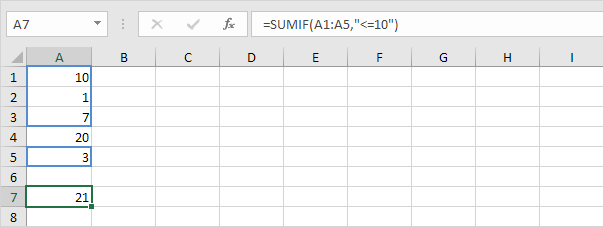
2. Następująca funkcja SUMA.JEŻELI daje dokładnie ten sam wynik. Operator & łączy symbol „mniejsze lub równe” i wartość w komórce C1.
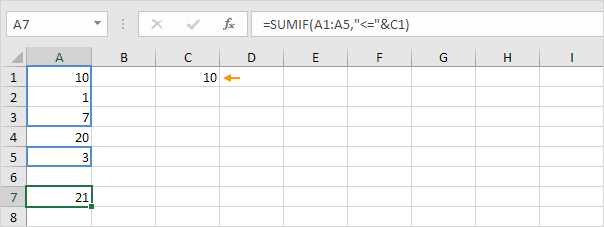
3. Poniższa funkcja SUMA.JEŻELI (trzy argumenty, ostatni argument to zakres do zsumowania) sumuje wartości z zakresu B1: B5, jeśli odpowiednie komórki w zakresie A1: A5 zawierają wartość 25.
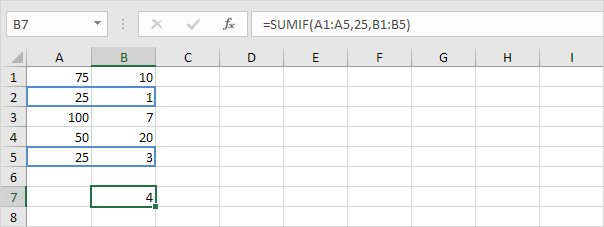
4. Następująca funkcja SUMA.JEŻELI daje dokładnie ten sam wynik (drugi argument odnosi się do komórki D1).
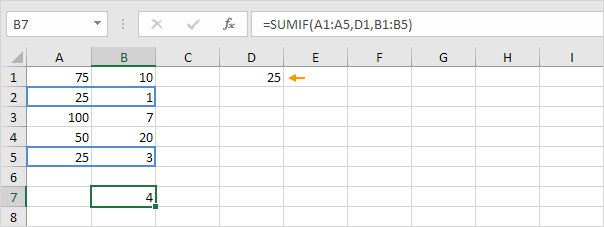
Kryteria tekstowe
Użyj funkcji SUMA.JEŻELI w programie Excel, aby zsumować komórki na podstawie ciągów tekstowych, które spełniają określone kryteria. Zawsze umieszczaj tekst w podwójnych cudzysłowach.
1. Poniższa funkcja SUMA.JEŻELI sumuje wartości z zakresu B1: B5, jeśli odpowiednie komórki z zakresu A1: A5 zawierają dokładnie okrąg.
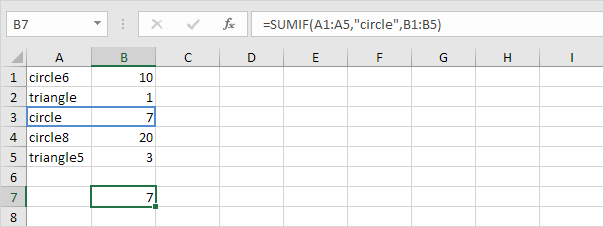
2. Funkcja SUMA.JEŻELI poniżej sumuje wartości z zakresu B1: B5, jeśli odpowiadające im komórki w zakresie A1: A5 nie zawierają dokładnie trójkąta.
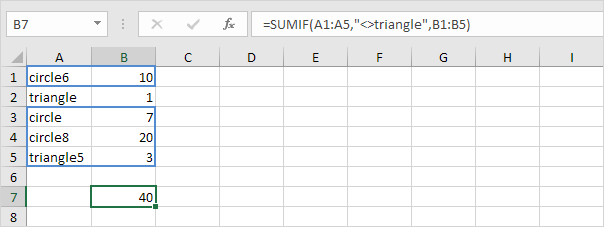
3. Poniższa funkcja SUMA.JEŻELI sumuje wartości z zakresu B1: B5, jeśli odpowiednie komórki w zakresie A1: A5 zawierają dokładnie okrąg + 1 znak. Znak zapytania (?) Oznacza dokładnie jeden znak.
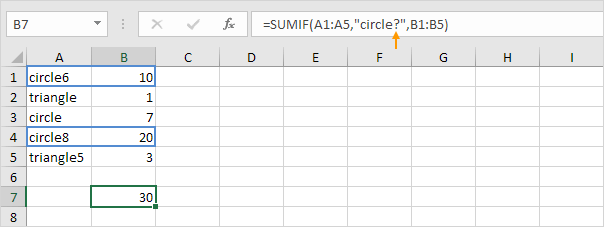
4. Poniższa funkcja SUMA.JEŻELI sumuje wartości z zakresu B1: B5, jeśli odpowiednie komórki z zakresu A1: A5 zawierają serię zera lub więcej znaków + le. Gwiazdka (*) oznacza ciąg zera lub więcej znaków.
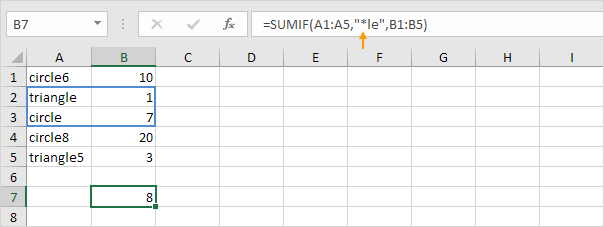
5. Funkcje SUMA.JEŻELI poniżej sumują wartości z zakresu B1: B5, jeśli odpowiednie komórki w zakresie A1: A5 zawierają dokładnie trójkąt lub okrąg8.
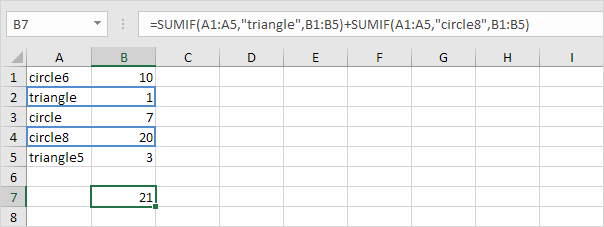
Kryteria dat
Użyj funkcji SUMA.JEŻELI w programie Excel, aby zsumować komórki na podstawie dat spełniających określone kryteria.
1. Poniższa funkcja SUMA.JEŻELI sumuje sprzedaż po 20 stycznia 2018 r.
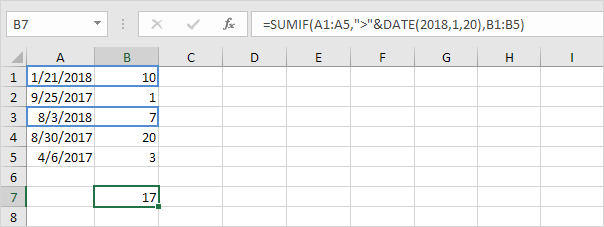
Uwaga: funkcja DATA w programie Excel akceptuje trzy argumenty: rok, miesiąc i dzień.
2. Poniższa funkcja SUMA.JEŻELI sumuje dzisiejszą sprzedaż.

Uwaga: dzisiaj jest 3 sierpnia 2018 roku.
3. Funkcja SUMA.WARUNKÓW (z literą S na końcu) poniżej sumuje sprzedaż między dwiema datami.
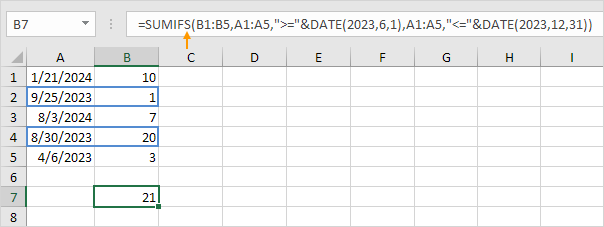
Uwaga: funkcja SUMA.WARUNKÓW w programie Excel sumuje komórki na podstawie dwóch lub więcej kryteriów (pierwszy argument to zakres do zsumowania, po którym następuje co najmniej dwie pary zakres / kryteria). Dostosuj daty, aby zsumować sprzedaż w określonym miesiącu, roku itp. .
And Criteria
Podsumowanie za pomocą kryteriów And w programie Excel jest łatwe.
1. Na przykład, aby zsumować komórki spełniające następujące kryteria: Google i Stanford (dwa zakresy kryteriów), po prostu użyj funkcji SUMA.WARUNKÓW (z literą S na końcu).
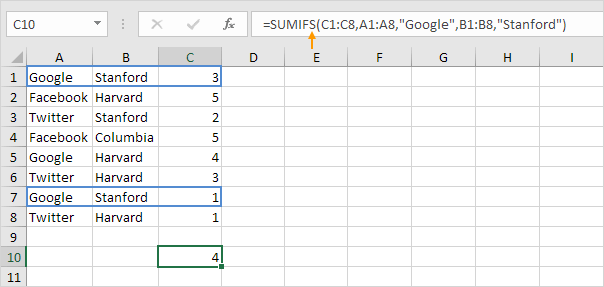
Uwaga: pamiętaj, że podczas korzystania z funkcji SUMA.WARUNKÓW pierwszym argumentem jest zakres do zsumowania, po którym następują dwie lub więcej par zakres / kryteria.
Lub Kryteria
Sumowanie z kryterium Or w programie Excel być podstępnym.
1. Poniższy wzór sumuje komórki spełniające następujące kryteria: Google lub Facebook (jeden zakres kryteriów). Jak dotąd brak nauki o rakietach.
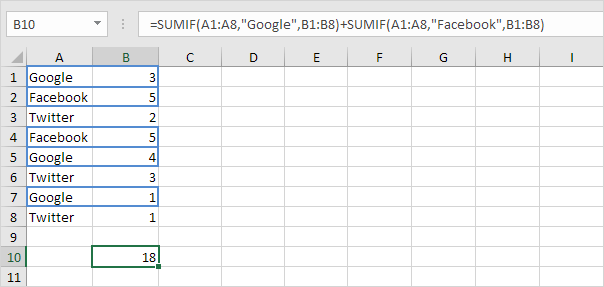
2. Jeśli jednak chcesz zsumować komórki spełniające następujące kryteria: Google lub Stanford (dwa zakresy kryteriów), nie możesz po prostu dwukrotnie użyć funkcji SUMA.JEŻELI (patrz rysunek poniżej).
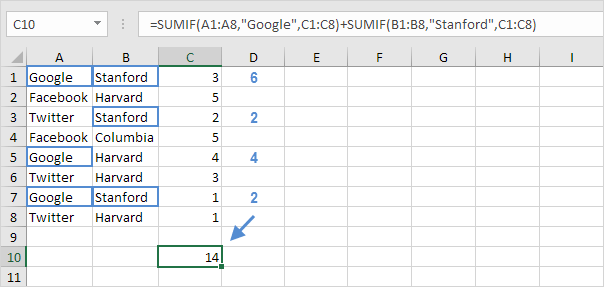
Uwaga: komórki spełniające kryteria Google i Stanford są dodawane dwukrotnie, ale należy je dodać tylko raz. 10 to odpowiedź, której szukamy.
3. Poniższa formuła tablicowa załatwia sprawę.
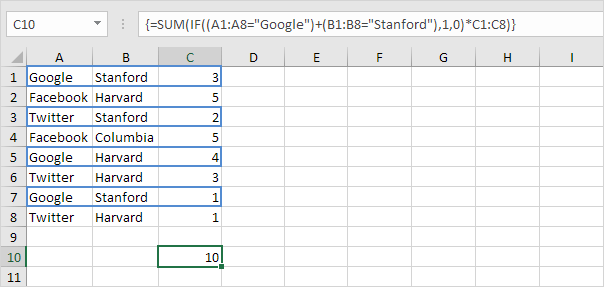
Uwaga: zakończ formułę tablicową, naciskając CTRL + SHIFT + ENTER. Excel dodaje nawiasy klamrowe {}. Odwiedź naszą stronę poświęconą sumowaniu za pomocą kryteriów lub, aby uzyskać szczegółowe instrukcje dotyczące tworzenia tej formuły tablicowej.